在本指南中,你将学习如何修复 FIFA 22 在 Windows 10、8、7 上崩溃的问题。进一步阅读以获得更好的见解!
FIFA 22,FIFA 特许经营的精彩篇章。这部分最近在全球发行,许多狂热的体育游戏爱好者都尝试过。关于这一点,许多用户抱怨游戏无法正常运行或有时根本无法启动。尽管是一流的协会足球模拟视频游戏之一,但它存在大量错误,导致在 PC 上玩游戏时经常出现崩溃问题。
如果你也遇到同样的问题,请不要担心。在本故障排除指南中,你将学习如何修复 FIFA 22 在 Windows PC 上崩溃的问题。
自动更新显卡驱动程序 - 在 Windows PC 上修复 FIFA 22 崩溃的强烈推荐方法
Windows如何修复FIFA 22崩溃?你可以想到解决 FIFA 22 在 Windows PC 上崩溃问题的最佳方法是更新计算机系统上安装的显卡驱动程序的版本。这些是一些重要的软件文件,必须保持最新才能使设备正常运行。建议你使用 Bit Driver Updater 软件,它会自动完成与下载和安装最新驱动程序相关的所有工作,并修复 PC 上的大部分问题。从以下链接获取 PC 上的 Bit Driver Updater 软件。
解决 FIFA 22 在 Windows 10、8、7 上崩溃的最可行修复程序列表
修复FIFA 22崩溃的方法有哪些?下面,我们提出了 7 个简单但有效的策略来修复 FIFA 22 在 Windows PC 上的崩溃问题。但是,你无需尝试每一个,只需通过它们并选择最适合你的方法即可。现在,不浪费一点时间,让我们开始吧:
修复 1:检查损坏或丢失的游戏文件
在尝试高级和复杂的解决方案之前,你应该验证游戏文件的完整性,以确保某些错误或损坏的文件是否会阻止 FIFA 22 正常运行。以下是如何在 Origin 和 Steam 平台上执行此操作:
在 Steam 上验证游戏文件完整性的步骤
步骤 1:在你的系统上调用Steam并选择Library。
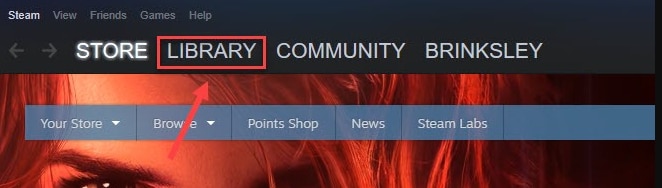
第 2 步:右键单击 FIFA 22,然后从快速访问菜单列表中选择“属性”。
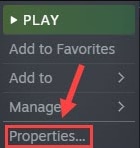
步骤 3:从左窗格中选择本地文件,然后单击验证游戏文件的完整性。
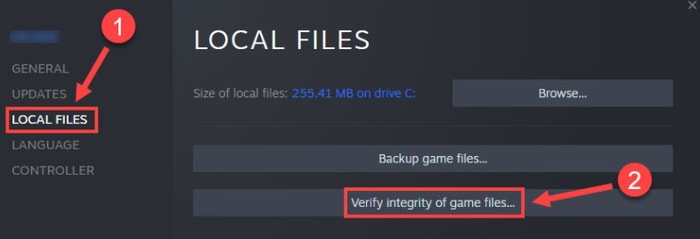
完成后,重新启动计算机并尝试再次启动游戏,以检查游戏是否有效。并且,如果游戏崩溃保持不变,请继续进行下一个修复。
在 Origin 上验证游戏文件完整性的步骤
第 1 步:启动Origin并单击左侧的“我的游戏库”。
第 2 步:然后,从出现的列表中选择FIFA 22。
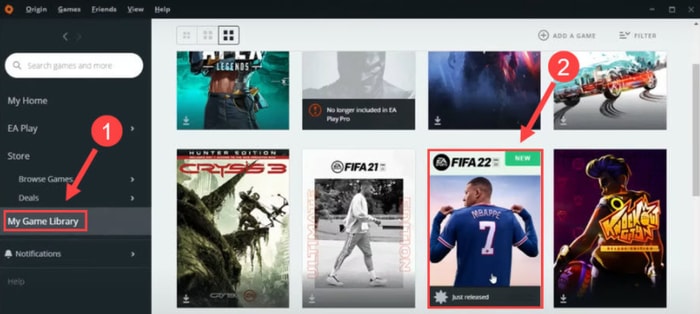
第 3 步:单击齿轮 (设置)图标。
第 4 步:单击选项列表中的修复。
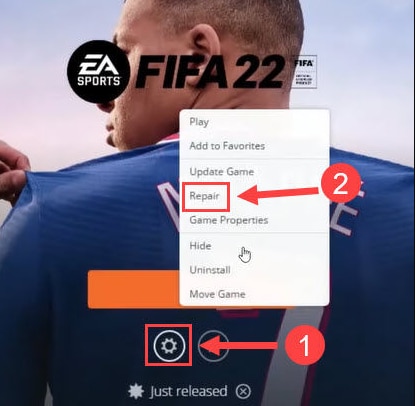
因此,现在你需要等待一段时间,因为完成扫描和修复过程可能需要几分钟的时间。该过程完成后,请检查此修复程序是否解决了崩溃问题。如果没有,则切换到下面提到的更高级的解决方案。
修复 2:更新你的图形驱动程序
Windows如何修复FIFA 22崩溃?过时的图形驱动程序是导致 PC 游戏运行故障的主要原因。如果你在玩游戏时遇到随机崩溃,那么是时候更新显卡驱动程序了。要更新图形驱动程序,你有两种选择:手动或自动进行。
如果你技术好,时间充裕,那么你可以从显卡厂商的官方网站上在线获取最合适的驱动程序。
但是,如果你没有时间和专业技术来手动下载驱动程序,那么请使用 Bit Driver Updater 自动下载。Bit Driver Updater,一个享誉全球的解决方案,只需单击鼠标即可修复所有故障驱动程序。不仅如此,该软件还是加速整体 PC 性能的完美解决方案。
该驱动程序更新工具有一个内置的备份和恢复工具,可以自动备份更新之前安装的驱动程序的当前版本。因此,它们可以在需要时恢复。以下是通过 Bit Driver Updater 更新驱动程序的快速教程:
第 1 步:首先,从下面给出的按钮下载Bit Driver Updater。
步骤 2:然后,运行可执行文件并按照屏幕上的说明完成软件安装。
第 3 步:在你的计算机上启动该软件,让它扫描你的机器以查找过时、损坏或有故障的驱动程序。
步骤 4:查看扫描结果列表并找到有问题的显卡驱动程序。
步骤 5:单击驱动程序旁边的“立即更新”按钮。
第 6 步:或者,你可以单击“全部更新”按钮来批量下载驱动程序。
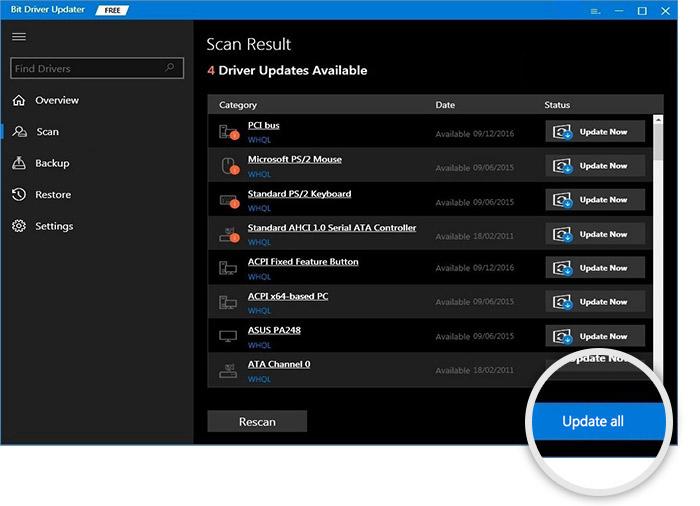
就是这样!你的 PC 上有最新版本的驱动程序。尽管可以在该实用程序的免费版本中更新驱动程序,但建议使用专业版,因为它可以发挥软件的全部功能。在专业版中,你可以获得 60 天完全退款保证和 24/7 技术支持。
修复 3:尝试禁用叠加
修复FIFA 22崩溃的方法:在许多情况下,游戏启动器(如 Origin 和 Steam)的叠加功能可能是 FIFA 22 随机崩溃的原因。Overlay 充当一个界面,让用户可以访问语音聊天或相关功能。如果你不需要访问此类功能,请将其禁用。以下是禁用叠加功能的方法:
禁用原点叠加的步骤:
步骤 1:打开 Origin 并选择My Game Library。
第 2 步:然后,选择FIFA 22 磁贴。
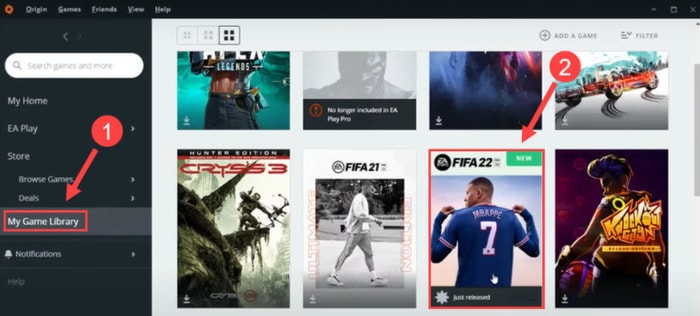
第 3 步:现在,单击齿轮(设置)图标并从上下文菜单列表中选择游戏属性。
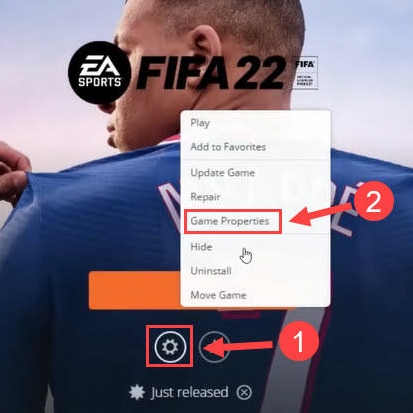
第4步:在那之后,肯定的是,箱显示之前启用起源于游戏国际足联22终极版是未选中。
第 5 步:最后,单击“保存”选项。
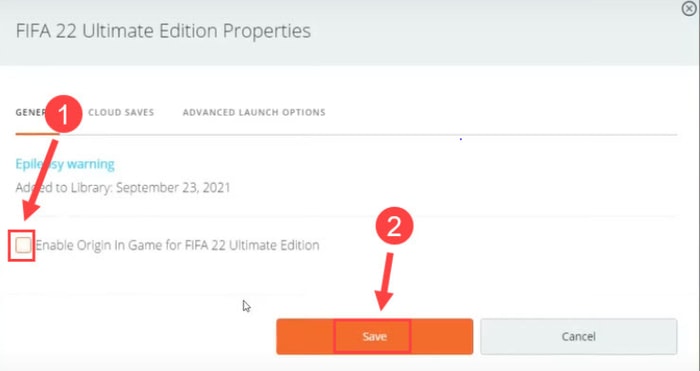
在 Steam 上禁用叠加的步骤
第 1 步:在你的 PC 上启动Steam并选择Library。
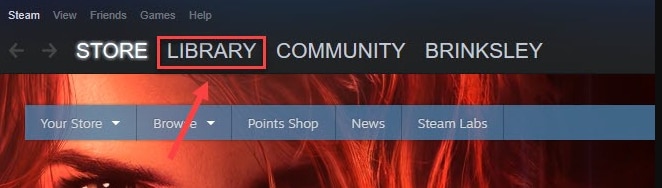
第 2 步:现在,从游戏列表中,在 FIFA 22 上单击右键,然后单击Properties。
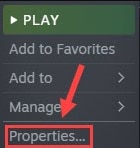
第3步:确保启用蒸汽覆盖,而在游戏中是无人盯防。
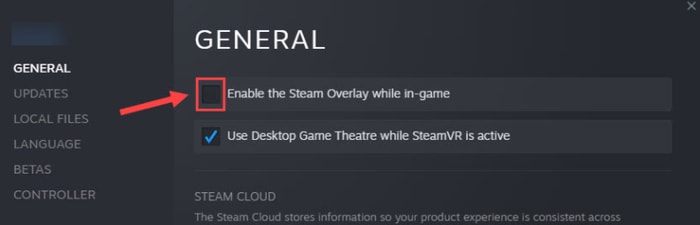
希望现在 FIFA 22 在 Windows PC 上崩溃已修复,但如果万一,它仍然存在,请尝试另一种解决方案。
修复 4:更改 DirectX 设置
Windows如何修复FIFA 22崩溃?如果 FIFA 22 因特定 DirectX 错误而崩溃,则你应该修改 DirectX 设置。这是有关如何执行此操作的快速教程:
步骤 1:同时按下Windows 徽标 + E键盘按钮以调用文件资源管理器。
第 2 步:然后,前往文档。
第 3 步:找到并打开FIFA 22 文件夹。
第 4 步:右键单击fifasetup.ini 文件并用记事本打开它。
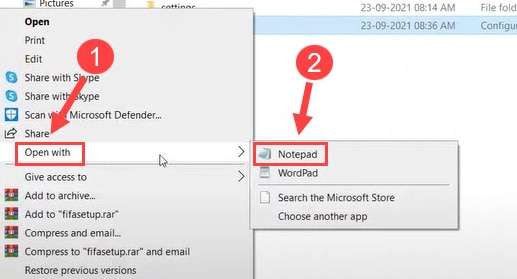
第 5 步:现在,将DIRECTX_SELECT = 0的值更改为 1。如果已经是 1,则将其更改为 0。
第 6 步:通过同时按下CTRL + S键盘按钮来保存最近的更改。
完成后,现在在你的 PC 上启动 FIFA 22,以确保它在修改后是否能顺利运行,或者仍然会导致随机崩溃。
修复 5:检查 Windows 更新
FIFA 22 在 PC 上崩溃?修复FIFA 22崩溃的方法有哪些?考虑检查最新的 Windows 更新。按照以下步骤运行 Windows 更新:
步骤 1:在键盘上,同时按下Windows 徽标 + X键盘按钮。
步骤 2:然后,从快速访问菜单列表中选择设置。
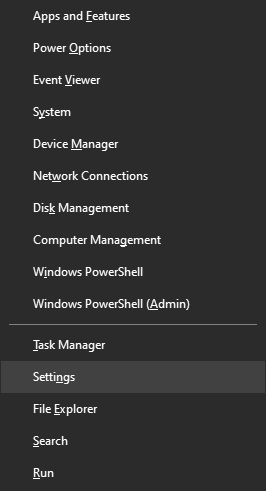
第 3 步:启动 Windows 设置后,找到并单击更新和安全选项。
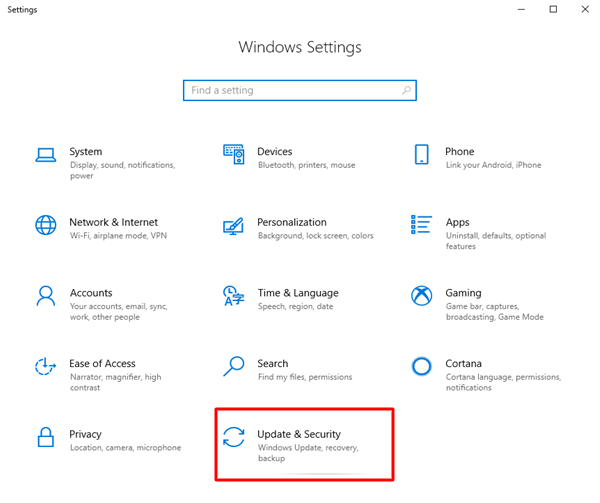
步骤 4:从左侧窗格中选择 Windows 更新,然后从右侧菜单窗格中单击检查更新。
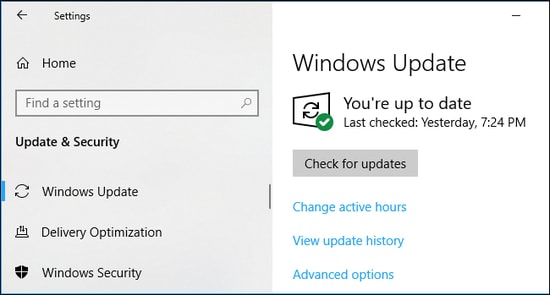
这就对了!现在,等待一段时间,直到 Windows 找到、下载并安装可用更新。即使更新了 Windows 版本,FIFA 22 仍然会在 Windows PC 上崩溃,然后转向其他解决方案。
修复 6:切换到较低的图形设置
修复FIFA 22崩溃的方法:在更高的图形设置下玩 FIFA 22 可能会带来更好的游戏体验。但是,如果你的 PC 不够强大,无法在超级图形上运行游戏,则会导致崩溃问题。因此,你应该考虑降低特定图形设置,以使游戏更加一致和流畅。以下是降级图形的步骤:
第 1 步:在你的 PC 上打开FIFA 22。
第二步:点击游戏设置。
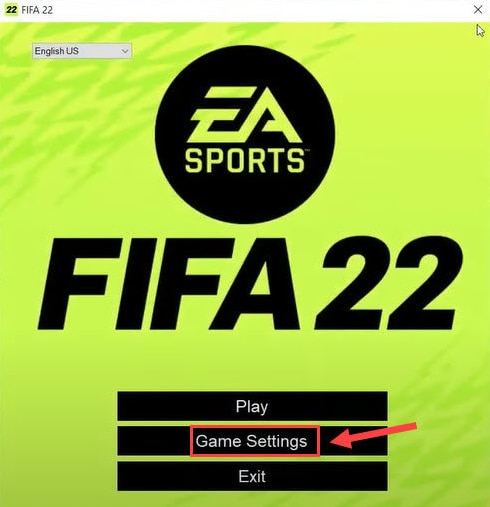
第 3 步:然后,选择窗口无边框和窗口模式,如下图所示。
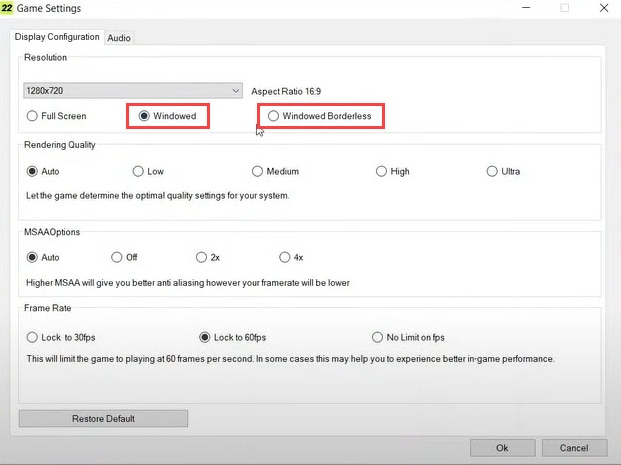
第 4 步:之后,在 Frame Rate 下选择Lock to 60fps。
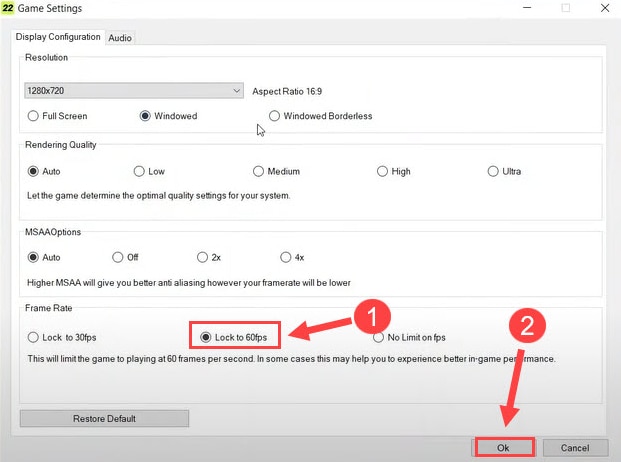
第 5 步:然后,单击“确定”按钮。
完成后,尝试再次启动游戏以检查它是否正常运行或仍然崩溃。
修复 7:重新安装游戏
Windows如何修复FIFA 22崩溃?如果以上内容均无法解决你的 FIFA 22 在 Windows PC 中崩溃的问题,请尝试重新安装游戏。但是,在重新安装游戏之前,你需要从 PC 上卸载 FIFA 22 和相关文件。卸载完成后,你可以再次从 Steam 或 Origin 安装游戏。这肯定会解决频繁的游戏崩溃问题。
此故障排除指南有帮助吗?
因此,这些是修复 FIFA 22 在 Windows 10、8、7 PC 上崩溃的一些可能的解决方法。我们希望现在常规崩溃不会再困扰你。

